
金山pdf阅读器是一款很棒的PDF阅读器,金山的产品用着一直都不错,这款PDF阅读器拥有支持多种浏览模式、新增添加书签、阅读记录等功能,简单好用,赶快下载吧!
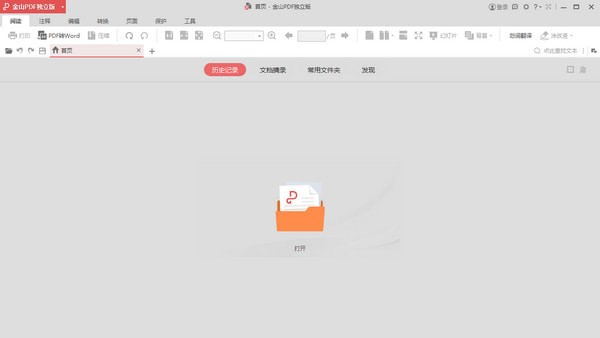
软件特色
非凡的阅读体验
划词翻译
护眼和夜晚阅读模式
幻灯片播放
上下文截图对比
全新的注释功能
插入文字
添加图片
高亮、下划线、形状
涂改液
优异的转换效果
pdf转word、EXCEL、PPT
图片转PDF
PDF转图片
AI识别扫描件中的文字
功能介绍
编辑文字
让PDF像Word一样自由编辑,快速修改PDF文档内容
格式转换
支持PDF转WORD、图片、EXCEL、TXT、PPT,支持图片转PDF
一键压缩
大幅度缩小文档体积,方便上传和发送
页面处理
PDF合并、PDF拆分、提取页面
旋转文档、删除页面、插入页面
阅读
调整页面比例、添加和修改目录
缩略图、全屏查看、单双页切换
安全
加密、签名、涂改液
使用方法
安装完成后,您就可以开始阅读pdf文件了。金山PDF支持跳转到指定页面、调整文档页面显示尺寸等功能。
1.跳转到指定页面
点击“开始”或“视图”选项卡下的“首页”、“尾页”、“前一页”、“后一页”按钮,跳转到相应页面。您也可以直接在框中输入页码进入指定页面。
通过左侧导航窗“缩略图”可以跳转至指定页面。拖拽移动缩略图中的方框,可以跳转至当前页面的指定位置。缩略图窗口顶部可以放大或缩小缩略图。
通过目录可以进入指定的标题阅读。点击左侧导航窗“目录”按钮,点击相应目录跳转至指定位置。点击书签前面的“+”或“-”可以展开或收起目录。
2.调整文档查看模式
金山PDF提供多种查看模式。您可以单击“开始”选项卡下的“放大”、“缩小”来缩放PDF文档,或直接选择缩放比例进行缩放。
单击“开始”选项卡下“实际大小”(图)和“适合宽度”(图)可以设置页面布局。此外,您还可以单击“视图”选项卡使用更多页面布局设置。
打印
1.如何打印PDF文档
1、请确认您已正确安装打印机
2、选择“金山PDF”菜单 —“打印”或“开始”选项卡—“打印”
3、选择打印机、打印范围、打印份数以及其他选项
4、点击“打印”
2.打印对话框
您可以在“金山PDF”菜单 —“打印”或“开始”选项卡—“打印”打开打印对话框并更改打印选项。按照打印对话框的内容,完成打印设置。
常见问题
怎么编辑文字 ?
打开你要修改的文件,在表头的右侧,可以看到“工具”按钮,点一下,就将它下面的工具全部展开了。
我们要用的是“内容编辑”→“编辑文本和图像”;点一下,会发现文档中能修改的部分已经自动转成框框了。
接下来,凡是框中的内容,你都可以随意编辑,和编辑word文档并没有太多不同;例如下图中的“从明天起:”就是我加进去的;而“黎明即起”也被改成了“黎明就起床”。
甚至你也可以调整字体大小、颜色、加粗、下划线等等。
怎么合并文档?
点一下打开按钮,然后选择自己想要编辑的文档。
点击页面左上角的菜单,然后选择转换为word文档。
在上方菜单栏中选择PDF合并,然后点击添加文件。
文件添加完成之后,点击页面右下角的开始合并,这样就可以把多个PDF文件合成为一个了。
更新日志
1、全新界面上线
2、首页支持搜索文档功能
3、新增文本框批注类型
4、优化表单填写功能
5、新增PDF与CAD文件格式转换功能
6、新增擦除功能
7、新增页眉页脚添加、编辑、删除功能
8、新增自动滚动阅读功能
9、新增语音朗读功能
相关软件

360桌面助手,360桌面助手是一款从360安全卫士中提取出来的桌面整理软件。360桌面助手电脑版不仅能一键解决桌面杂乱问题,实现自动分类归档;还独创了文件查找功能。不管是简洁易用的操作界面还是管理功能,360桌面助手都称得上高效管理电脑桌面的最优选择,您可以免费下载。

开心盒子助手工具是一款针对电视机顶盒的刷机工具,通过这款工具可以帮助用户轻松对机顶盒进行刷机,这样就可以免费使用机顶盒的全部功能了,感兴趣的朋友不要错过了,欢迎大家下

云起浏览器官方最新版是一款相当不错的双核浏览器,而且速度最快,Chrome的绿色浏览器,功能强大,如:超级拖拽,自动填表,鼠标手势、购物比价等,兼容Chrome登陆和插件。

谷歌浏览器(Google Chrome),谷歌浏览器GoogleChrome是由Google公司开发的一款设计简单、高效的Web浏览工具,目前浏览器市场占有率绝对第一,谷歌浏览器下载官方正式版带给用户高速、稳定、安全的网络浏览体验,您可以免费下载。
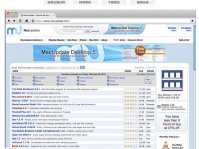
SRWare Iron浏览器是在谷歌浏览器的基础上去除了隐私跟踪功能的浏览器,非常适合喜欢谷歌浏览器的朋友们使用。浏览有效必满了谷歌浏览器程序代码中国集成的一些跟踪隐私问题的功能,使用更放心、绿色安全。
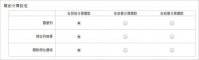
Kinza浏览器是一款体积不大并且很好用的一款浏览器。Kinza浏览器也是一款操作起来很流畅的浏览器,没有什么难易之处。比较推荐的一款。




















